2 cách dịch file PDF trên Android trực tuyến siêu đơn giản
Việc dịch file PDF trên Android cho phép người dùng dễ dàng đọc hiểu tài liệu nhanh chóng với bất kỳ loại ngôn ngữ nào. Hiện có rất nhiều công cụ hỗ trợ dịch file PDF trên điện thoại, máy tính bảng Android siêu tiện lợi. Hãy cùng tìm hiểu chi tiết trong bài viết dưới đây nhé!
Có thể dịch file PDF được không?
Có nhiều cách để dịch file PDF trên điện thoại Android, sau đây là một số phương pháp khác nhau:
Sử dụng ứng dụng dịch ngay trên thiết bị: Một số ứng dụng dịch như Google Translate hoặc Microsoft Translator có thể dịch các văn bản trong file PDF trên điện thoại của bạn. Bạn chỉ cần tải ứng dụng về thiết bị của mình, sau đó mở file PDF trong ứng dụng và sử dụng tính năng dịch của ứng dụng để dịch toàn bộ hoặc phần văn bản cần thiết.
Sử dụng dịch trực tuyến: Bạn có thể sử dụng các công cụ dịch trực tuyến như Google Translate hoặc DocTranslator để dịch các văn bản trong file PDF. Để làm điều này, bạn cần tải lên file PDF lên trang web và sau đó chọn ngôn ngữ đầu vào và ngôn ngữ đầu ra. Khi quá trình dịch hoàn tất, bạn có thể tải xuống bản dịch của file PDF đã được dịch.
Sử dụng các phần mềm đọc PDF với tính năng dịch: Một số phần mềm đọc PDF trên điện thoại như Adobe Acrobat Reader hoặc Foxit Reader có tính năng dịch văn bản trong file PDF. Bạn chỉ cần tải xuống phần mềm, mở file PDF trong phần mềm và sử dụng tính năng dịch của phần mềm.
Dưới đây là chia sẻ 2 cách dịch file PDF trên Android tiện lợi cho bạn.
Cách dịch file PDF trên điện thoại Android với từng đoạn nhỏ
Nhu cầu dịch file tài liệu PDF ngày càng tăng, kéo theo đó là sự phát triển của các tính năng dịch tài liệu tiện dụng trên điện thoại thông minh như Android. Với những file PDF cho phép sao chép các đoạn văn bản riêng lẻ bên trong, thì người dùng có thể tham khảo cách dịch file PDF trực tuyến một cách đơn giản giống như dịch các loại tài liệu thông thường khác.
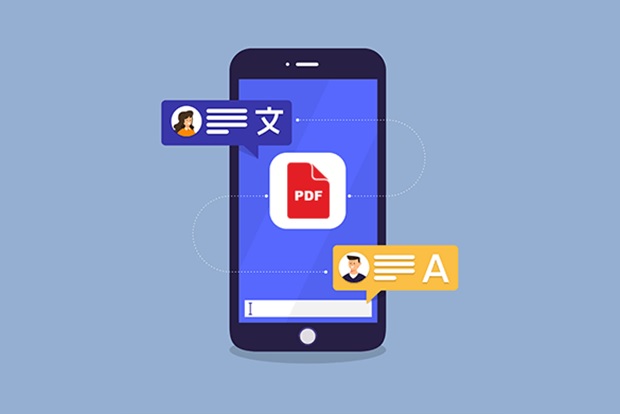
Trong trường hợp file tài liệu PDF của bạn không cho phép sao chép nội dung theo đoạn nhỏ thì người dùng có thể tham khảo phương pháp dịch khác được chia sẻ trong phần tiếp theo.
Với cách dịch file PDF online từng đoạn nhỏ, người dùng thao tác theo các bước sau:
Bước 1: Trên điện thoại Android, người dùng tìm và mở file PDF muốn dịch lên.
Bước 2: Tiếp theo bạn tiến hành quét bôi đen và sao chép từng đoạn văn bản trong file PDF cần dịch.
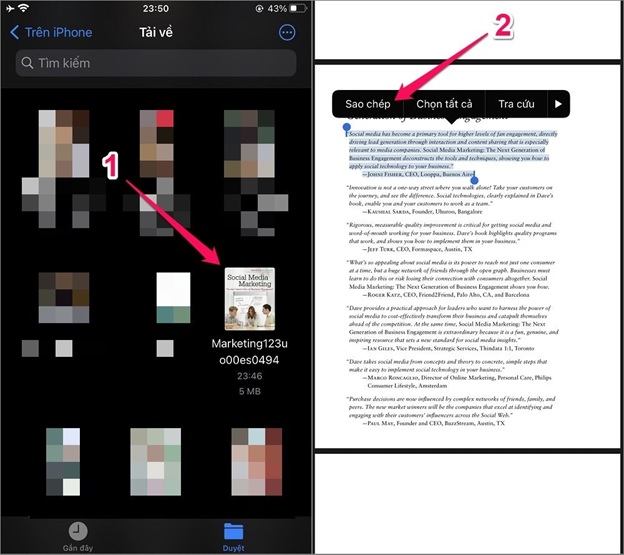
Bước 3: Tiếp theo, người dùng mở ứng dụng Google Translate (Google dịch) đã có sẵn trên máy hoặc nếu chưa cài đặt ứng dụng này thì có thể mở trình duyệt và truy cập vào web Google Translate trên trình duyệt Google để dịch thuật nhanh chóng.
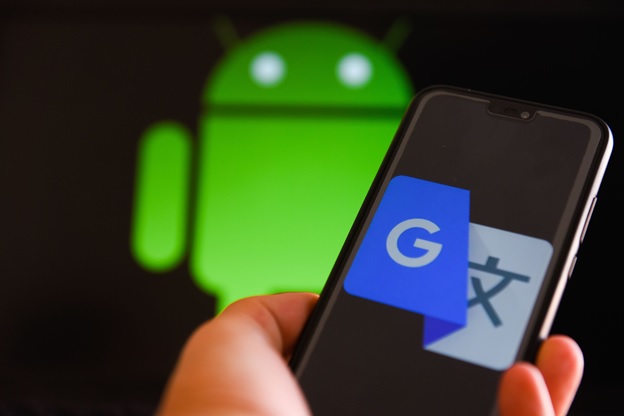
Bước 4: Người dùng cần lựa chọn ngôn ngữ gốc của file PDF và ngôn ngữ đích muốn dịch. Trường hợp bạn không biết ngôn ngữ gốc của đoạn file PDF là gì thì hãy lựa chọn mục Phát hiện ngôn ngữ để công cụ Google Translate tự động nhận diện ngôn ngữ nguồn.
Bước 5: Bạn lần lượt dán từng đoạn văn bản đã sao chép vào ô văn bản cần dịch bên trên, kết quả dịch sẽ được hiển thị ngay bên màn hình.
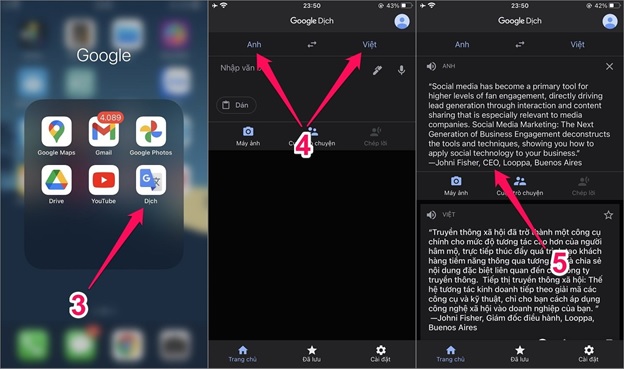
Cách dịch file PDF trên điện thoại Android áp dụng cho toàn bộ file
Trong trường hợp file PDF không cho phép sao chép nội dung bên trong, người dùng có thể áp dụng cách dịch toàn bộ nội dung trong file PDF bằng thủ thuật hữu ích sẽ được chia sẻ dưới đây.
Bước 1: Trước tiên người dùng cần mở trình duyệt web trên điện thoại Android và truy cập vào website DocTranslator. Sau đó bạn kéo xuống dưới và nhấn chọn Translate now (Dịch ngay).
Bước 2: Nhấn chọn tiếp nút Upload file (Tải file).
Bước 3: Người dùng tiến hành chọn file PDF muốn dịch trên điện thoại Android để tải lên website dịch trực tuyến DocTranslator.
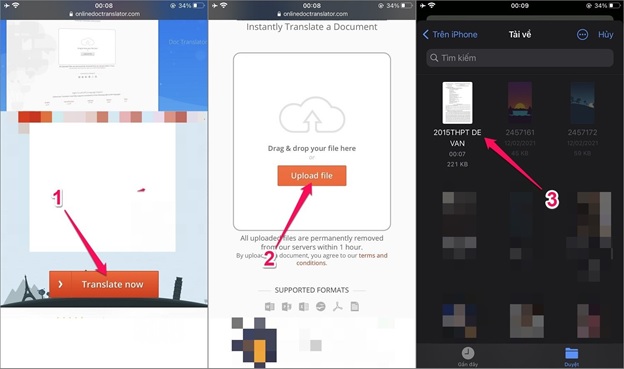
Bước 4: Sau khi hoàn tất file PDF lên trang web DocTranslator, công cụ sẽ tự động phát hiện ngôn ngữ gốc của tài liệu, người dùng chỉ cần lựa chọn ngôn ngữ đích muốn dịch sang là được.
Lưu ý: Trong trường hợp nếu DocTranslator tự động phát hiện ngôn ngữ gốc nhưng không chính xác thì người dùng có thể chọn lại ngôn ngữ gốc cho đúng bằng cách thủ công.
Bước 5: Bạn nhấn xác nhận Translate (Dịch).
Bước 6: Đợi công cụ hoàn tất quá trình dịch file PDF, trên màn hình sẽ hiển thị mục Download your translated document!, bạn nhấn vào đó để tải bản dịch file PDF về điện thoại Android.
Bước 7: Cuối cùng, người dùng tiến hành kiểm tra kết quả dịch trên file PDF mới tải về. Nếu thấy hài lòng với kết quả dịch thì có thể lưu file vào điện thoại.
Cơ chế hoạt động của trang web DocTranslator cũng dựa trên nền tảng công cụ Google Translate nên người dùng có thể hoàn toàn yên tâm về độ chính xác của ngữ pháp và ngữ nghĩa khi dịch thuật văn bản.
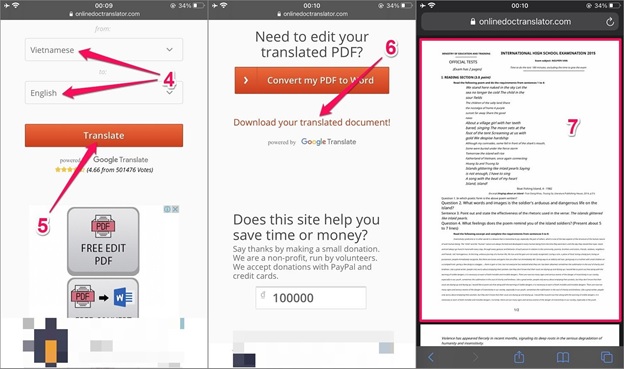
Lưu ý: Website DocTranslator cho phép người dùng dịch file PDF trên Android sử dụng hoàn toàn miễn phí, nên đôi khi có thể có quảng cáo làm phiền, nhưng điều đó cũng không quá ảnh hưởng đến trải nghiệm trên công cụ này.
Để tránh trường hợp người dùng đang cần dịch file tài liệu PDF gấp mà website DocTranslator lại gặp sự cố hoặc bạn muốn lựa chọn một công cụ dịch khác thì có thể tham khảo một số trang web dịch file PDF online tương tự dưới đây:
Website dịch file PDF online không cần tải phần mềm
1. Website DeftPDF: https://deftpdf.com/translate
DeftPDF là một trang web cung cấp dịch vụ chuyển đổi và chỉnh sửa file PDF trực tuyến. Trong số các tính năng, trang web này cung cấp tính năng dịch file PDF sang nhiều ngôn ngữ khác nhau.
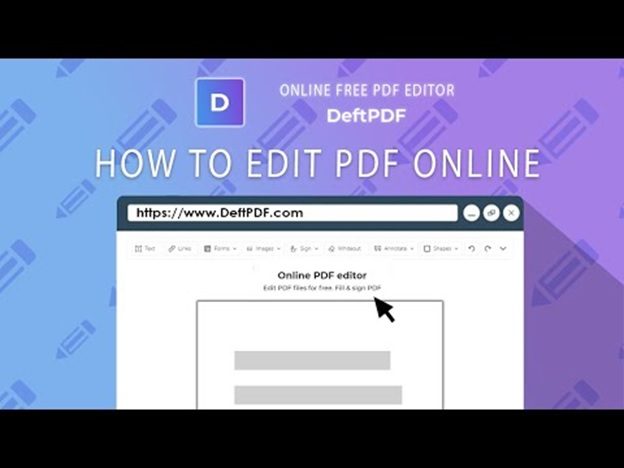
Với DeftPDF, người dùng có thể dịch toàn bộ file PDF hoặc chỉ dịch một phần văn bản trong file PDF. Bạn có thể dịch file PDF từ ngôn ngữ tiếng Anh sang tiếng Việt, tiếng Pháp, tiếng Tây Ban Nha và nhiều ngôn ngữ khác. Ngoài ra, trang web cũng cung cấp cho người dùng các công cụ chỉnh sửa, chuyển đổi, nén, giải mã và mã hóa file PDF.
2. Website ilovePDF
iLovePDF là một trang web trực tuyến cung cấp nhiều công cụ để chỉnh sửa và xử lý file PDF. Trang web này được phát triển bởi một nhóm người dùng đam mê công nghệ tại Barcelona, Tây Ban Nha.
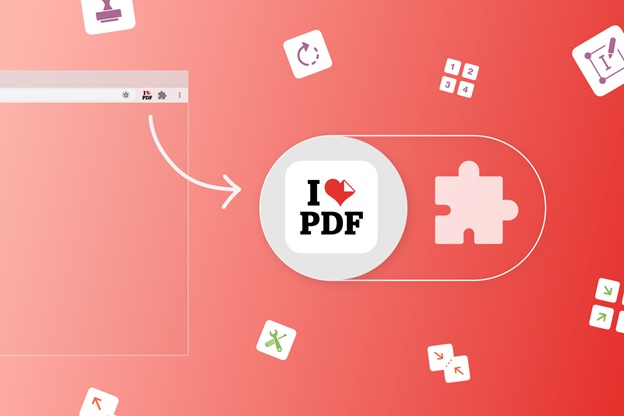
Một số tính năng nổi bật của iLovePDF gồm:
- Dịch file PDF: Tính năng dịch file PDF của iLovePDF cho phép bạn dịch một hoặc nhiều trang của file PDF sang nhiều ngôn ngữ khác nhau. Bạn có thể dịch file PDF từ ngôn ngữ tiếng Anh sang tiếng Việt, tiếng Pháp, tiếng Tây Ban Nha và nhiều ngôn ngữ khác.
- Nối và tách file PDF: iLovePDF cung cấp tính năng nối và tách file PDF, giúp bạn kết hợp nhiều file PDF thành một file hoặc tách một file PDF thành nhiều phần khác nhau.
- Chuyển đổi file PDF: iLovePDF hỗ trợ chuyển đổi file PDF sang nhiều định dạng khác nhau như Word, Excel, PowerPoint và hình ảnh.
- Chèn chữ ký vào file PDF: Tính năng chèn chữ ký của iLovePDF cho phép bạn thêm chữ ký số vào file PDF của mình, giúp tăng tính bảo mật cho tài liệu.
3. Website Smallpdf
Smallpdf là một trang web trực tuyến cung cấp nhiều công cụ để chỉnh sửa và chuyển đổi các loại tài liệu, trong đó có file PDF. Tính năng nổi bật của Smallpdf là cung cấp rất nhiều công cụ tiện ích, giúp người dùng có thể thực hiện các thao tác chỉnh sửa, chuyển đổi, nén, ghép, tách và ký tài liệu PDF một cách dễ dàng.
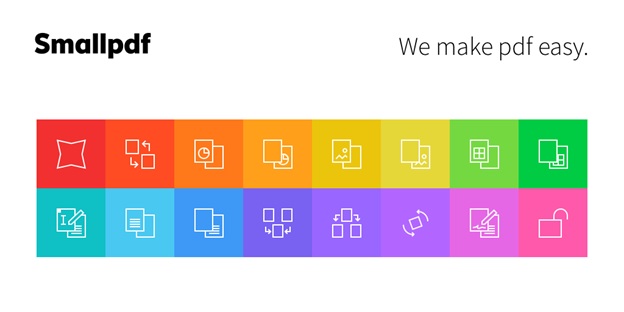
Smallpdf còn có tính năng dịch file PDF sang nhiều ngôn ngữ khác nhau. Bạn có thể dịch file PDF từ ngôn ngữ tiếng Anh sang tiếng Việt, tiếng Pháp, tiếng Tây Ban Nha và nhiều ngôn ngữ khác. Bạn chỉ cần truy cập trang web, tải lên file PDF cần dịch, sau đó chọn ngôn ngữ đầu vào và ngôn ngữ đầu ra, Smallpdf sẽ tự động dịch toàn bộ văn bản trong file PDF.
Ngoài ra, Smallpdf còn có tính năng bảo mật tài liệu, cho phép người dùng mã hóa, bảo vệ và chuyển đổi tài liệu PDF thành các định dạng khác như Word, Excel, Powerpoint, hình ảnh, HTML và nhiều định dạng khác. Smallpdf cũng hỗ trợ tính năng đăng ký và đăng nhập tài khoản, cho phép người dùng quản lý tài liệu của mình một cách thuận tiện và an toàn hơn.
Nhìn chung hiện nay với sự hỗ trợ của những công cụ online, cách dịch file PDF trên Android trực tuyến sẽ trở nên đơn giản và dễ dàng hơn bao giờ hết. Đặc biệt, người dùng có thể sử dụng các công cụ này hoàn toàn miễn phí. Nếu thấy những chia sẻ trên đây thực sự hữu ích thì đừng quên lưu lại hoặc chia sẻ cùng bạn bè, người thân để thực hiện khi cần thiết nhé!
Thu Trang/TH
